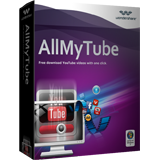Hoe verwijder je audio van een MP4 (MPEG, MPG) Video
Tijdens het bewerken van een MP4 (MPEG / MPG) clip, willen we audio van MP4-bestanden volledig wissen in plaats van het te dempen zodat je alleen de video stream krijgt als uitgang. Soms willen we het geluid van het originele bestand verwijderen en een nieuw geluid toevoegen. Om je te helpen bij deze taak bestaat er Wondershare Filmora (originally Wondershare Video Editor) Hiermee kun je ofwel alle audio-tracks verwijderen van een MP4 zodat je een video zonder geluid krijgt of je kunt extra geluidssporen verwijderen en alleen degene die je wilt bewaren. Het volgende artikel vertelt je hoe je deze taken eenvoudig kunt uitvoeren.
MP4 Audio verwijderen: Wondershare Filmora (originally Wondershare Video Editor)
- Verwijder audio volledig van MP4 en hou enkel de video stream;
- Of zet alle geluid van de MP4 video uit;
- Trim/krop/roteer de video bestanden op de tijdslijn;
- Voeg effecten/ondertitels/watermark toe om je video te verbeteren;
- Bewaar en speel je video op verschillende toestellen, brand naar DVD of upload online;
- Ondersteunde OS: Windows (inclusiefWindows 8) & Mac OS X (hoger dan 10.6).
1.Importeer je MP4 bestand
Download gratis de audio track remover- Video Editor, installeer het en open het daarna. Daarna zal je het volgende interface zien. Klik op de "Import" knop om MP4 bestanden toe te voegen waarvan jij de audio wil verwijderen.
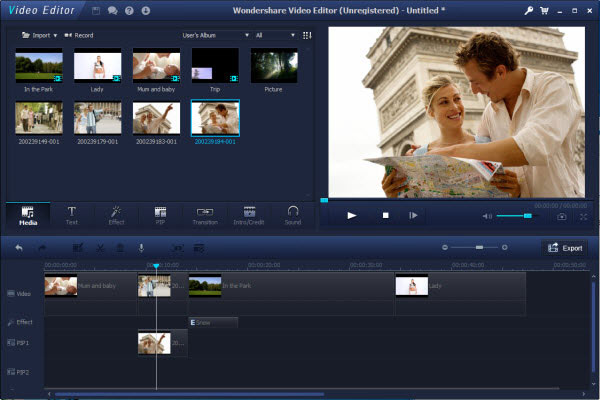
2. Koppel audio los van het bestand
Sleep het mp4 bestand naar de tijdslijn, rechterklik en kies "Audio Detach" om de audio los te koppelen van het originele MP4 bestand. Het audio bestand za dan apart op je tijdslijn verschijnen. Je kunt nu rechterklikken en kiezen voor "Delete" om het te verwijderen.
Opmerking: Als je een nieuwe soundtrack wil toevoegen, importeer je gewoonweg het geluid en sleep je dit naar de tijdslijn.
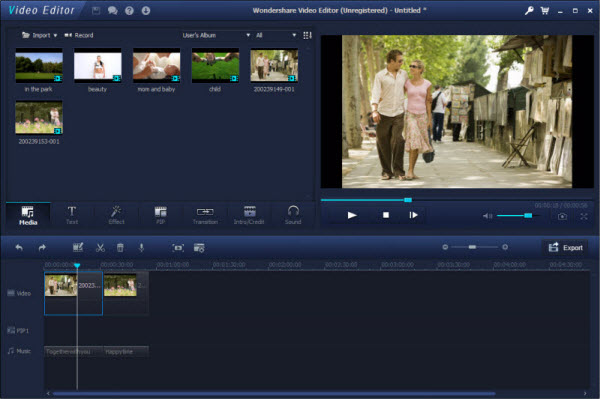
3. Bewaar je bewerkte bestand
Daarna klik je op "Create" om je gewenste output te kiezen. Je kunt dit hetzelfde zetten als de originele video of eender welk ander formaat. Klik daarna op de "Create" knop om de audio van de video te verwijderen. Je kunt het bewerkte MP4 bestand ook bewaren op je iPhone, iPad PSP, etc of je kunt het meteen uploaden naar YouTube om het zo te delen met je vrienden.
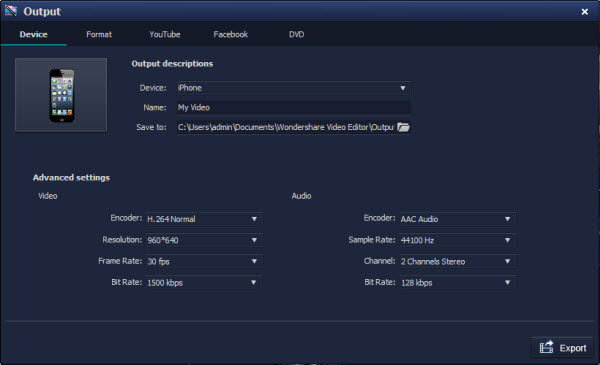
Video Tutorial: Hoe verwijder je audio van een MP4 Video
Wondershare AllMyTube - Download YouTube Video met Een Klik
- Download Video van meer dan 100 Sites
- Verschillende Manier van Downloaden
- Download Video 3X Sneller en Zelfs Meer
- 150+ Video Formaten voor Uw Gebruik
- Speel en Organiseer Gedownloade & Bestaande Video
- Instant Draadloze Video Versturing naar Draagbare Apparaten